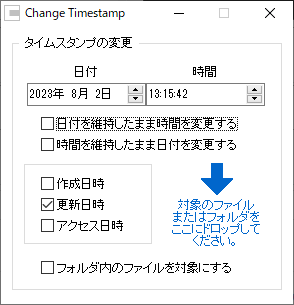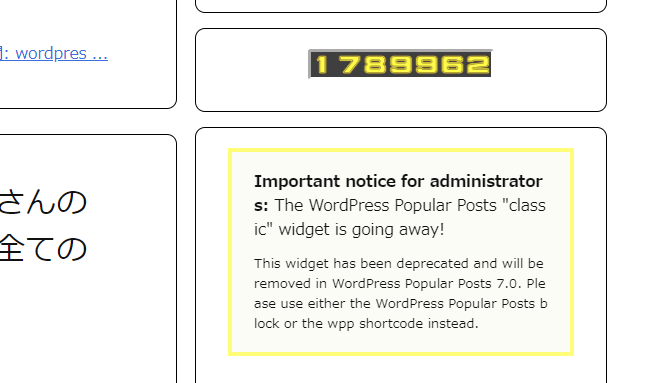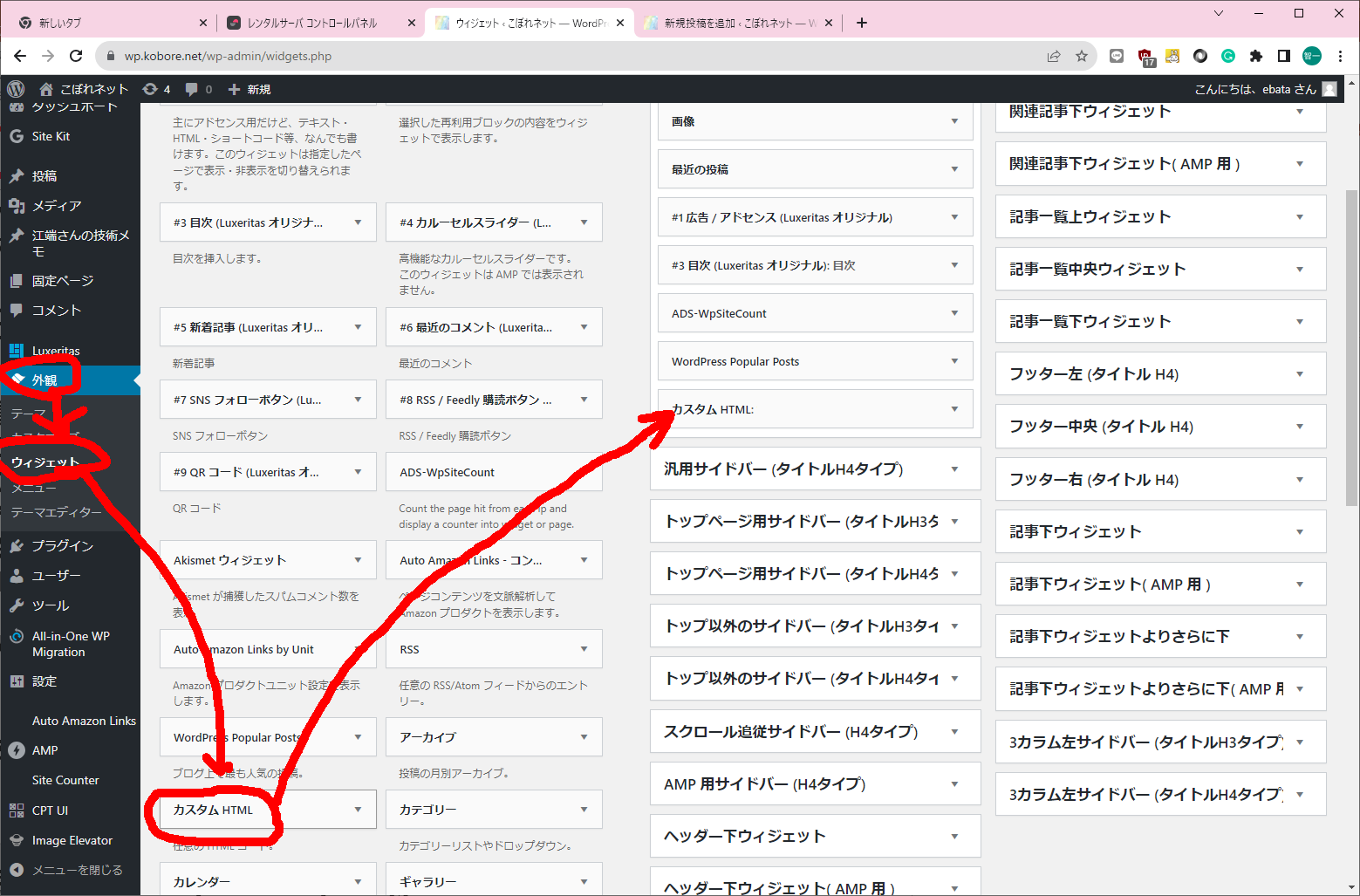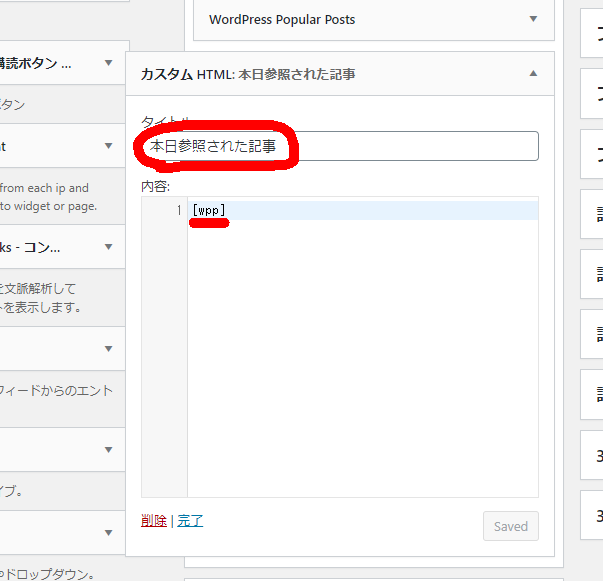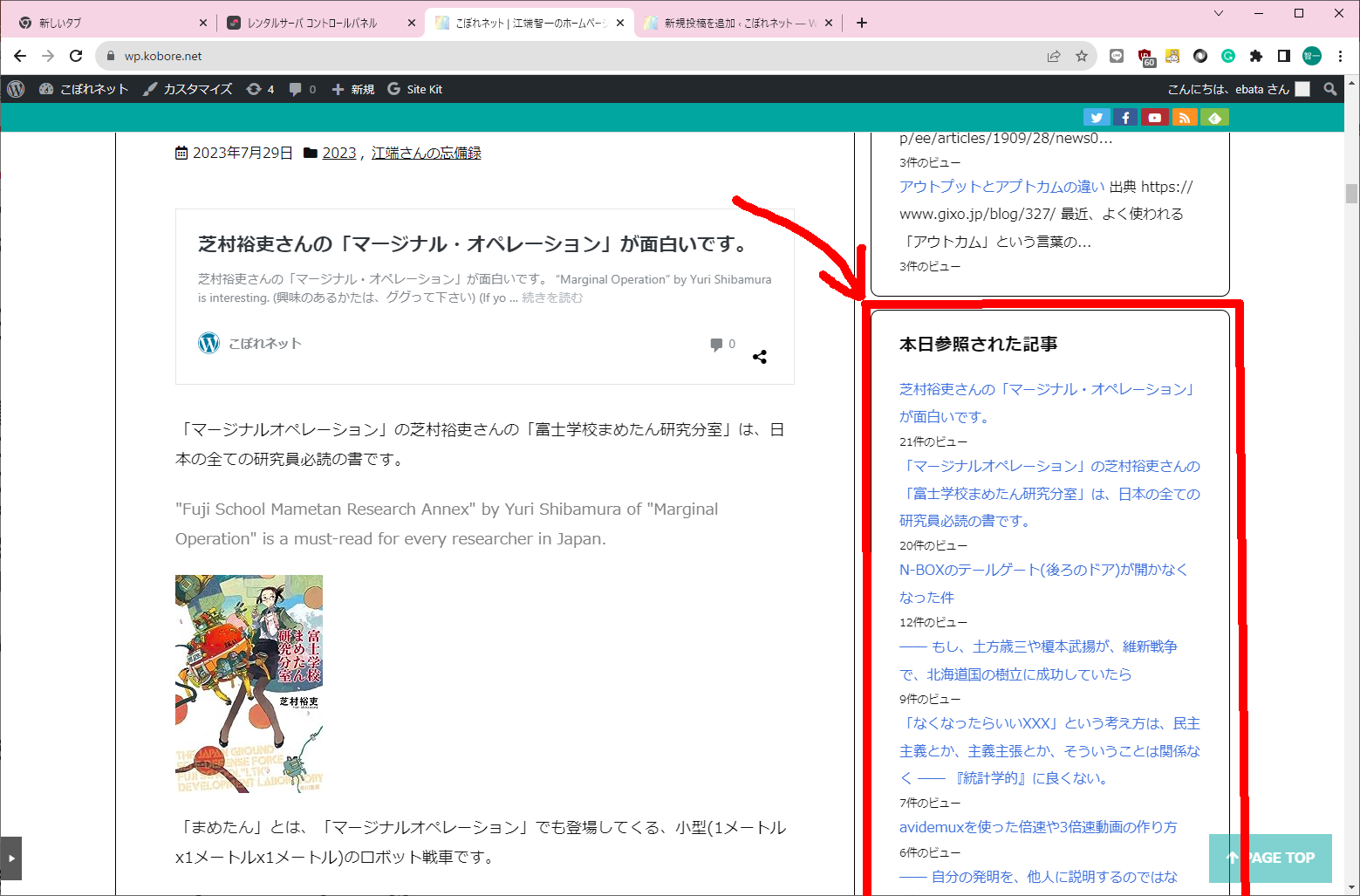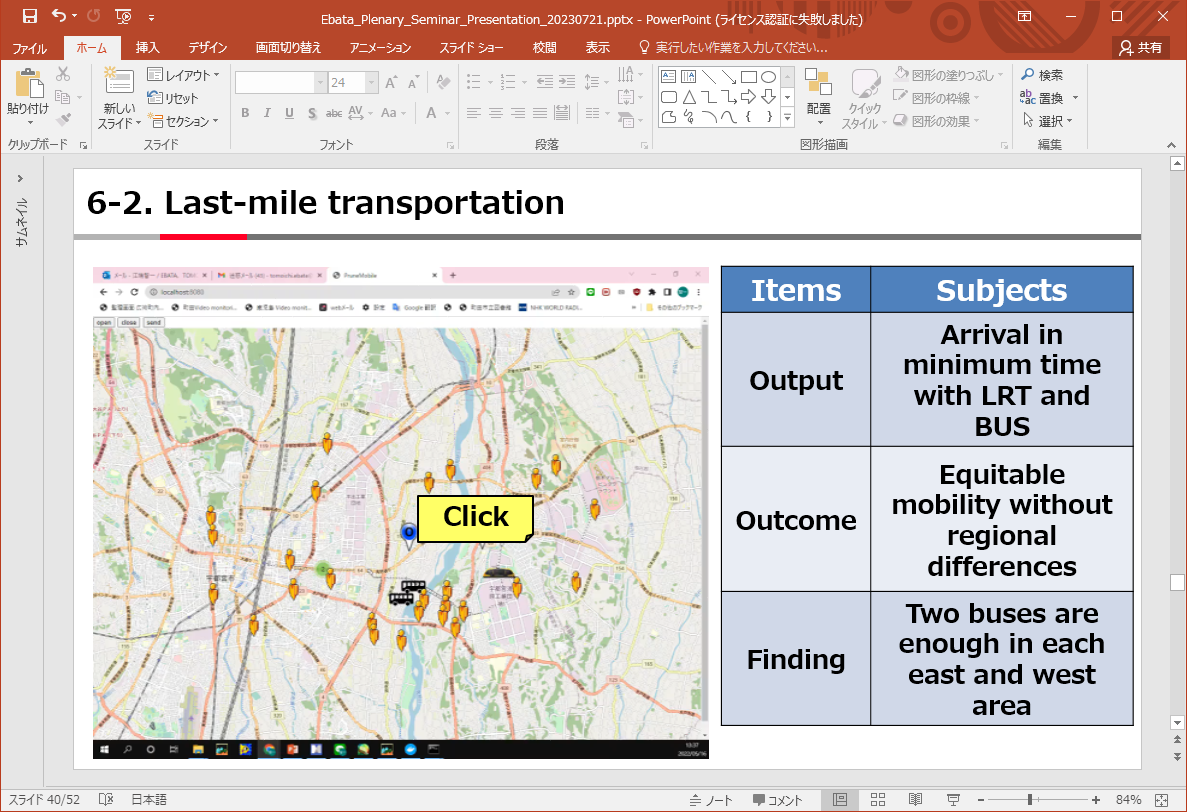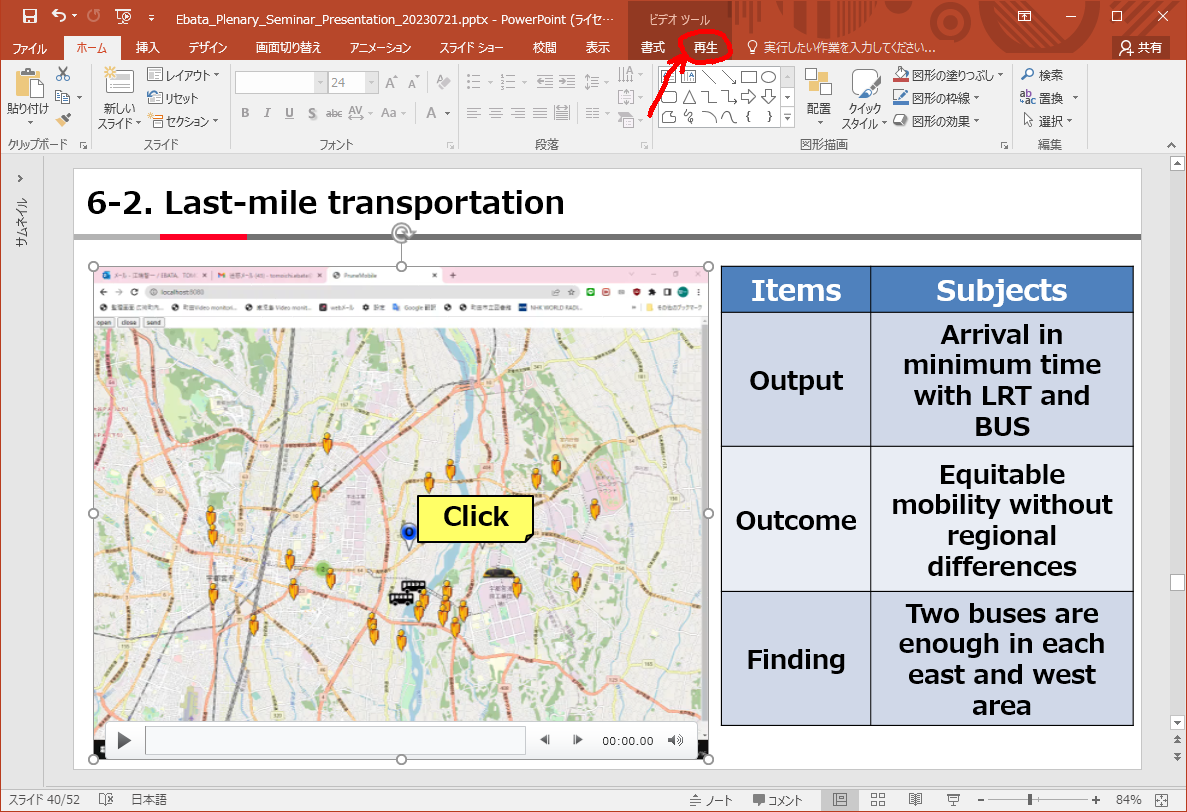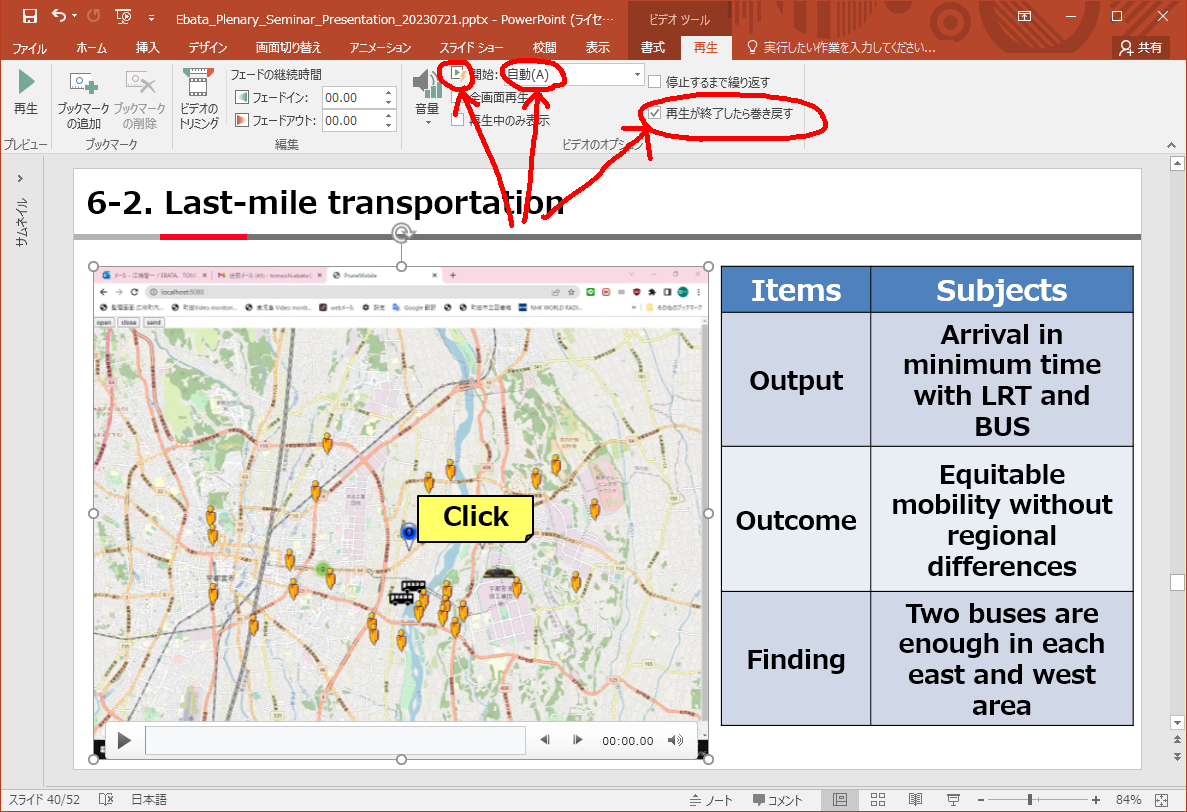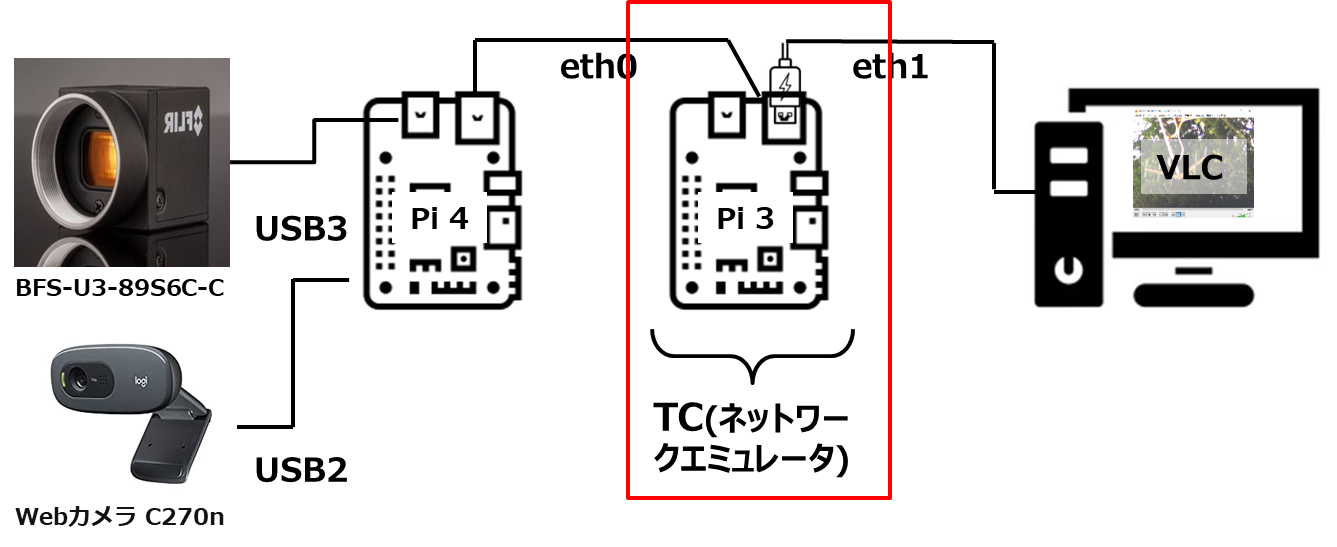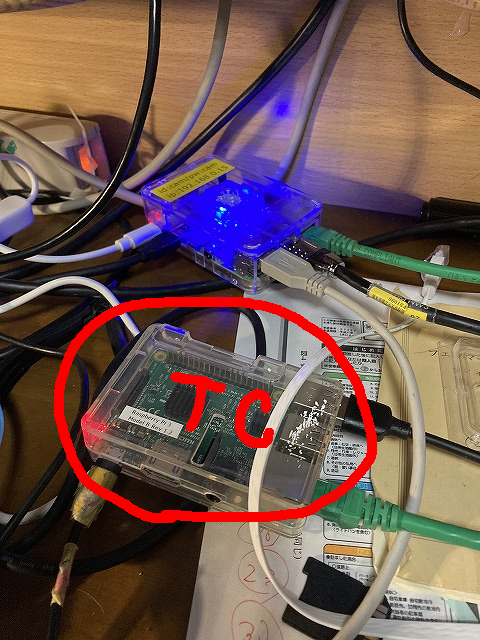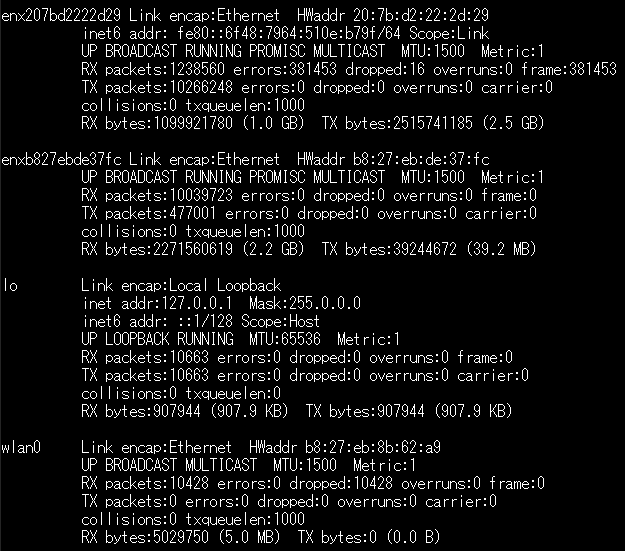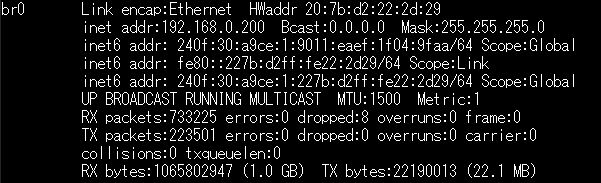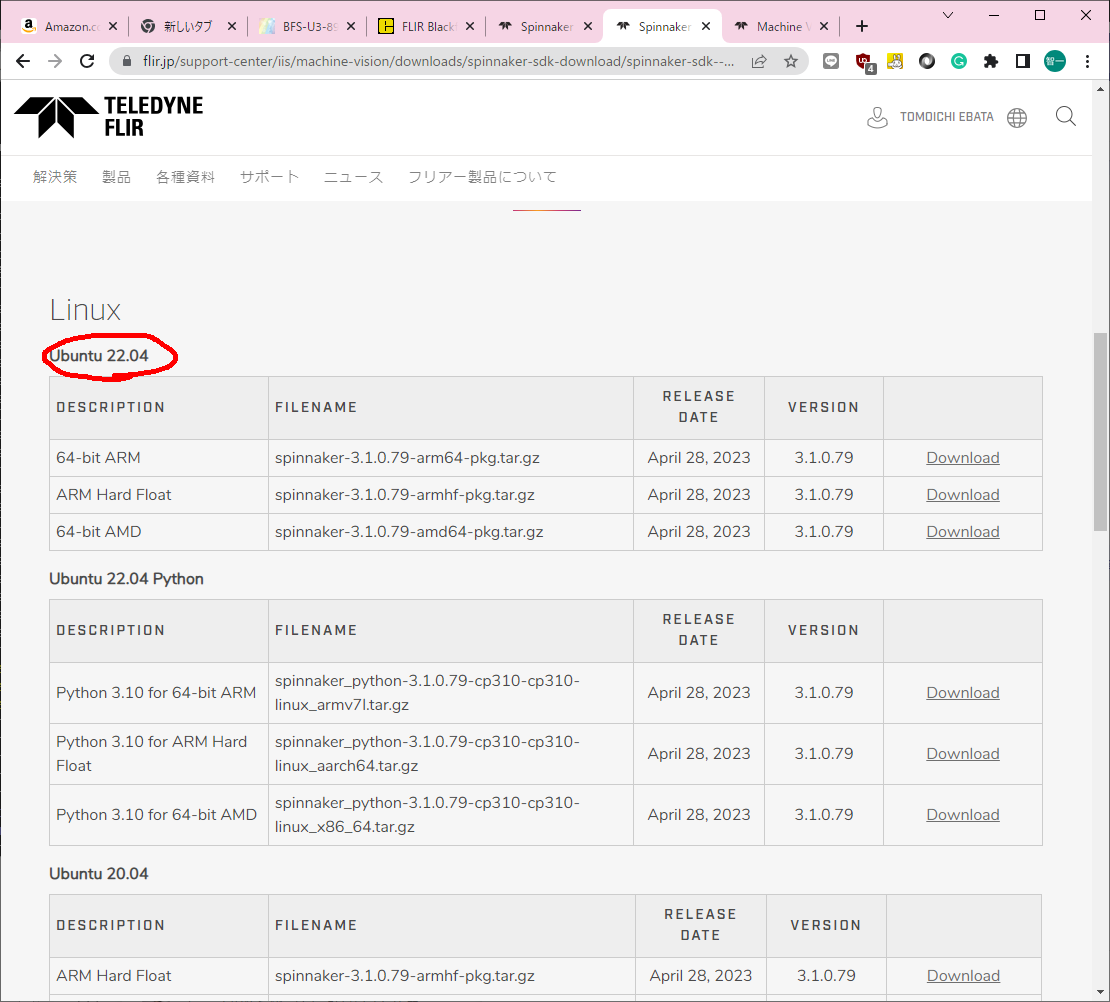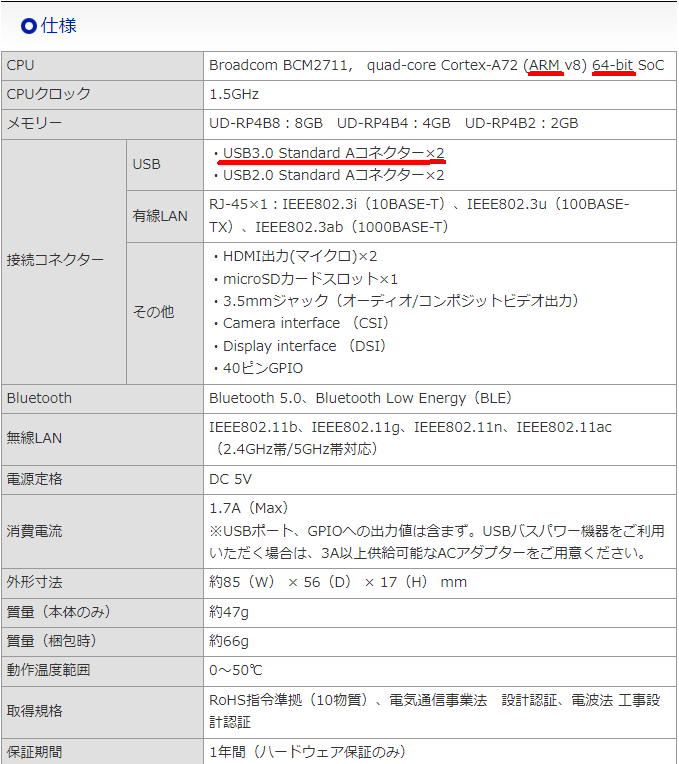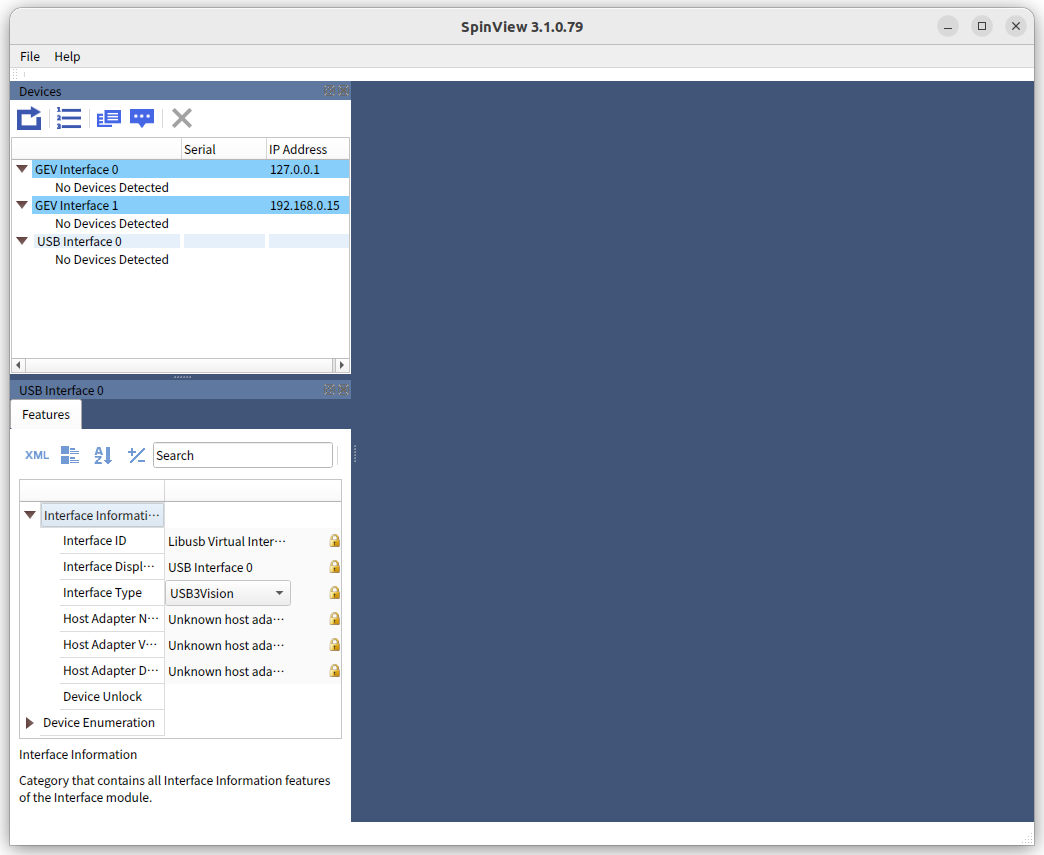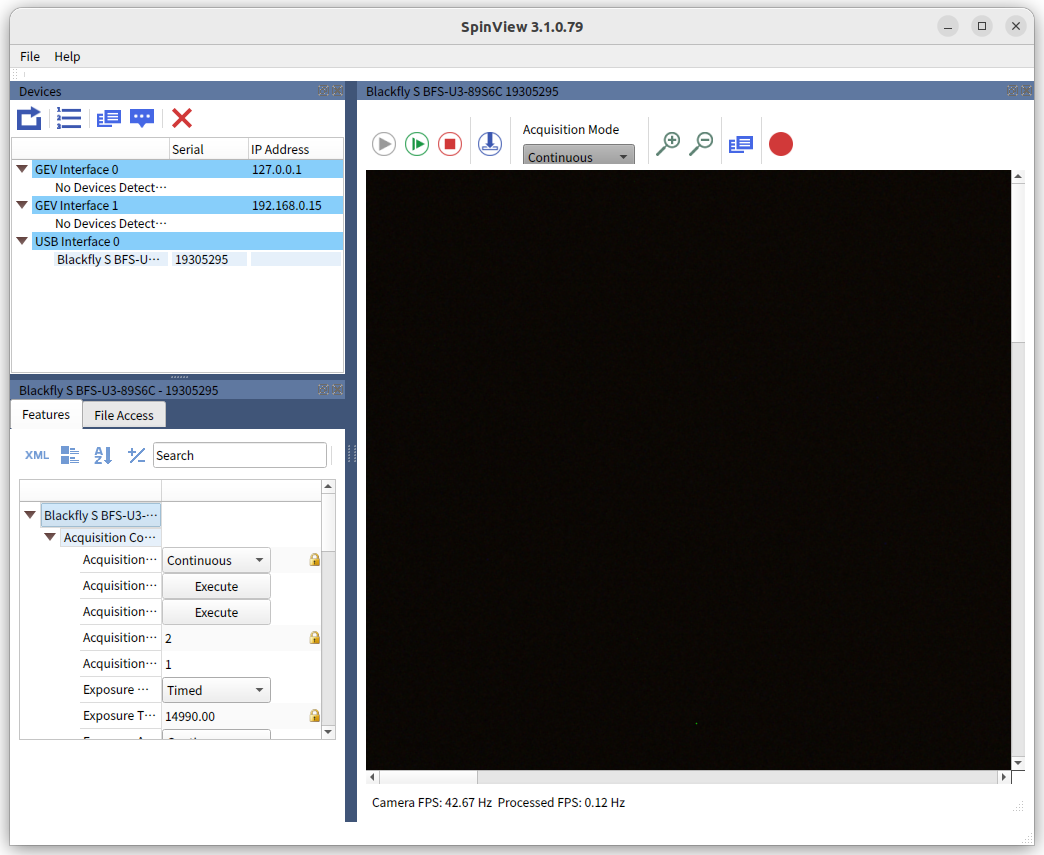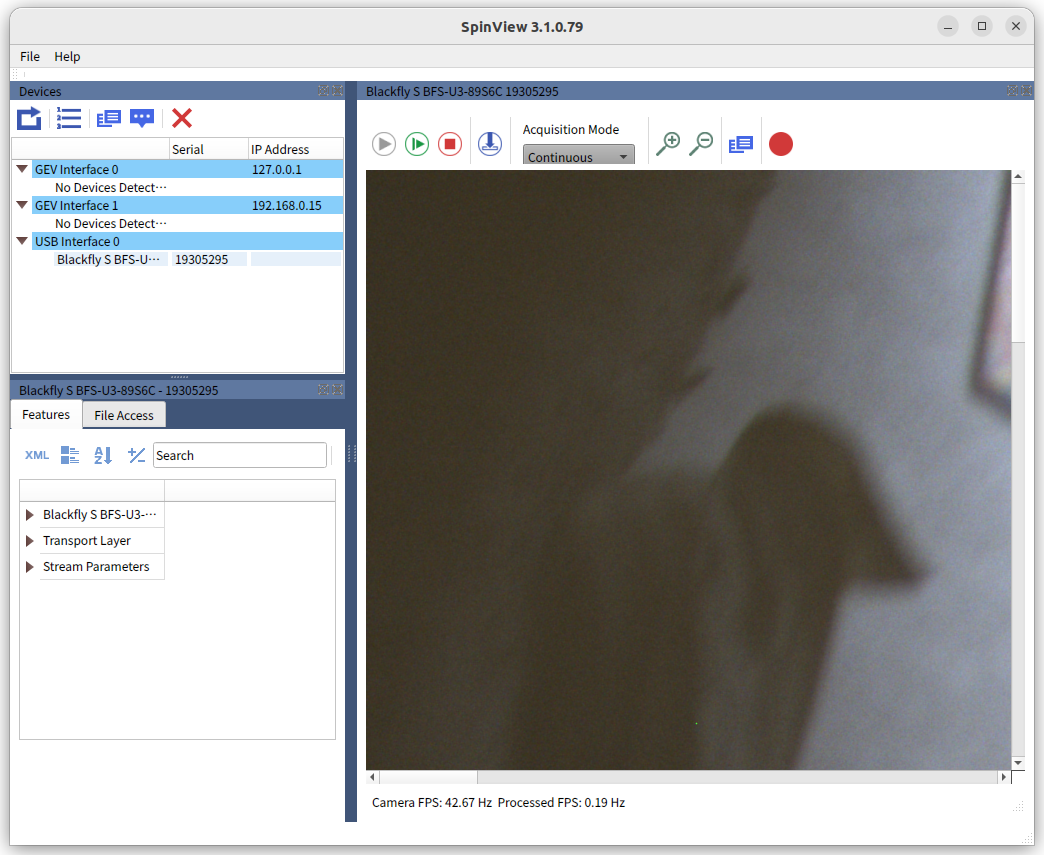BFS-U3-89S6C-C(カメラ)を先ず動かす。
私が購入したときは、15K円くらいだったのですが、今、倍になっています。ラズパイって高価になっているんですね ―― それはさておき。
Raspberry Pi 4Bは、USB3対応のようですが、どちらのポートか分かりません。この写真を見ると右側のようです。

(出典 https://misoji-engineer.com/archives/raspberrypi-usb3.html)
まずは、ドライバのありかを探してみました。
https://www.flir.jp/support-center/iis/machine-vision/downloads/spinnaker-sdk-download/spinnaker-sdk--download-files/
あきらかに、これが当たりのように見えます。
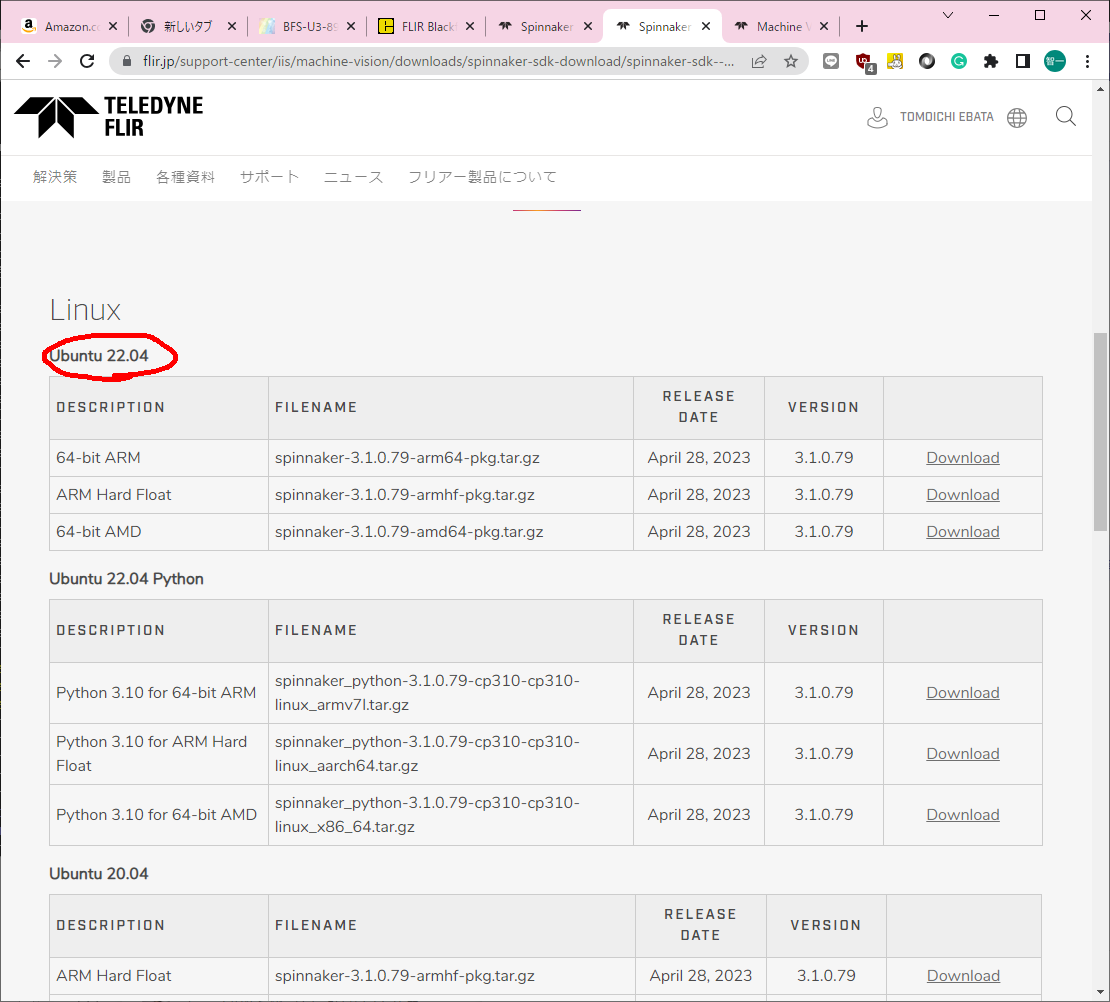
ラズパイP4の石は、ARMのようです。
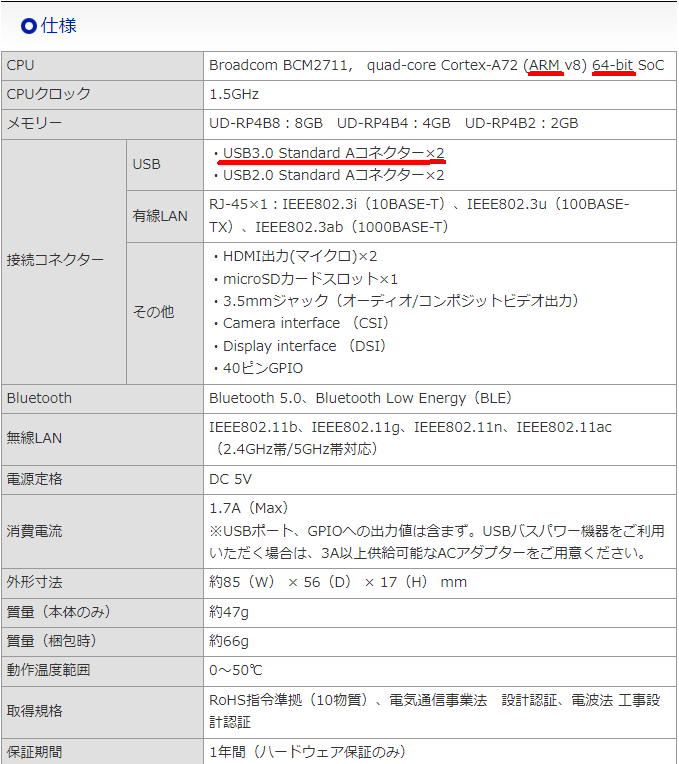
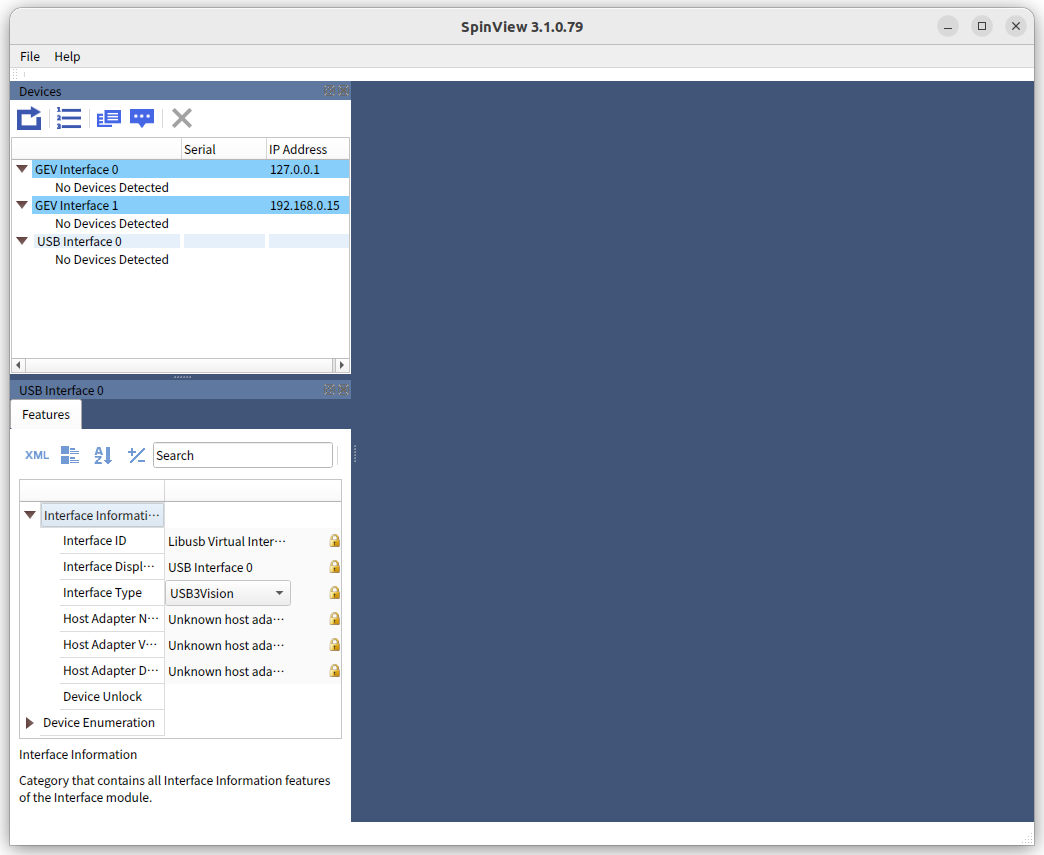
https://qiita.com/memakura/items/a77137856f91d6c4db43
何がどうなっているのかは分からないけど、
https://blog.csdn.net/weixin_42088912/article/details/118225949
を参考にして、/etc/udev/rule.d/40-flir-spinnaker.rules の
SUBSYSTEM=="usb", ATTRS{idVendor}=="1e10", GROUP="flirimaging"
SUBSYSTEM=="usb", ATTRS{idVendor}=="1724", GROUP="flirimaging"
SUBSYSTEM=="usb", ATTRS{idVendor}=="1e10", GROUP="flirimaging"
SUBSYSTEM=="usb", ATTRS{idVendor}=="1724", GROUP="flirimaging"
を
SUBSYSTEM=="usb", ATTRS{idVendor}=="1e10",ATTRS{idProduct}=="4000", MODE="0777", GROUP="flirimaging"
SUBSYSTEM=="usb", ATTRS{idVendor}=="1724", GROUP="flirimaging"
としたら、やっと"USB interface0"が出てきた
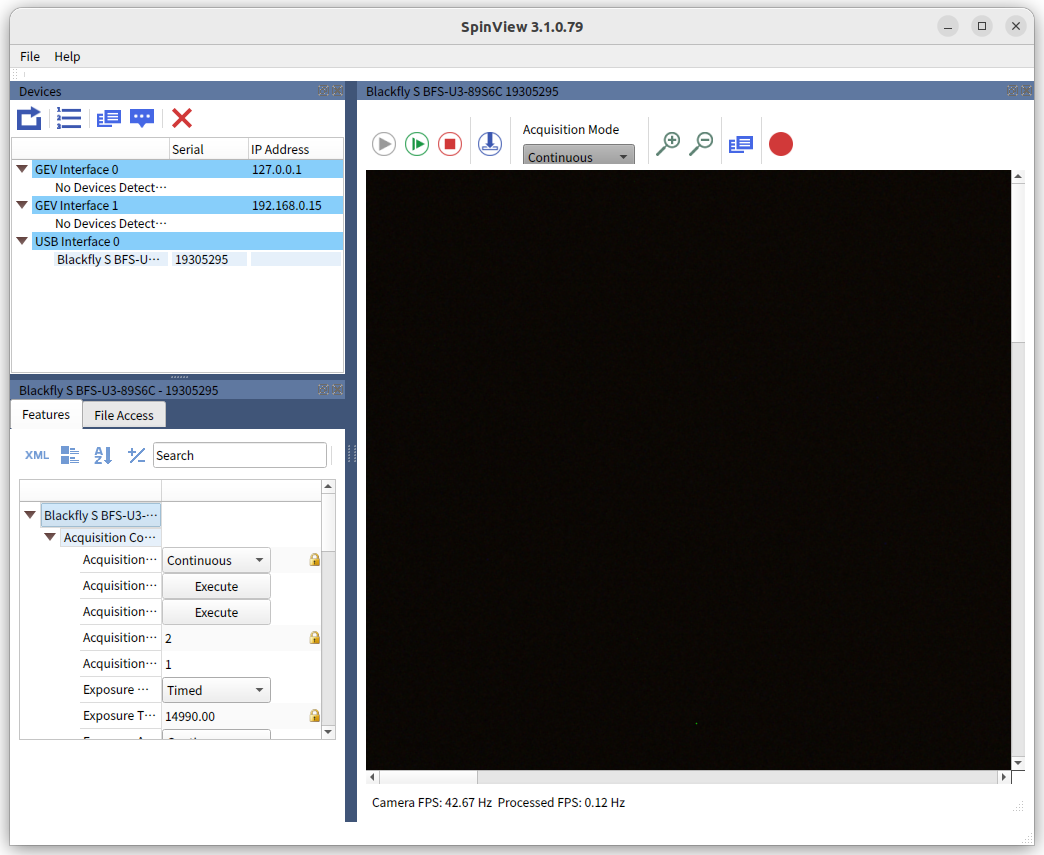
けど、映像が表示されないし、「SpinView_QTの応答がありません」、とか言われる。
sudo dmesg をやると
[ 533.947639] usb 2-1: Product: Blackfly S BFS-U3-89S6C
[ 533.947652] usb 2-1: Manufacturer: FLIR
[ 533.947663] usb 2-1: SerialNumber: 0126934F
[ 600.668167] usb 2-1: reset SuperSpeed USB device number 4 using xhci_hcd
[ 709.333799] xhci_hcd 0000:01:00.0: swiotlb buffer is full (sz: 16384 bytes), total 32768 (slots), used 32687 (slots)
のようなメッセージがでてくので、
https://zenn.dev/yonishi/scraps/e735a6ef11d8b5
を参考に対応。 改善なし。
https://wpitchoune.net/tricks/raspberry_pi3_increase_swap_size.html
の対応を実施
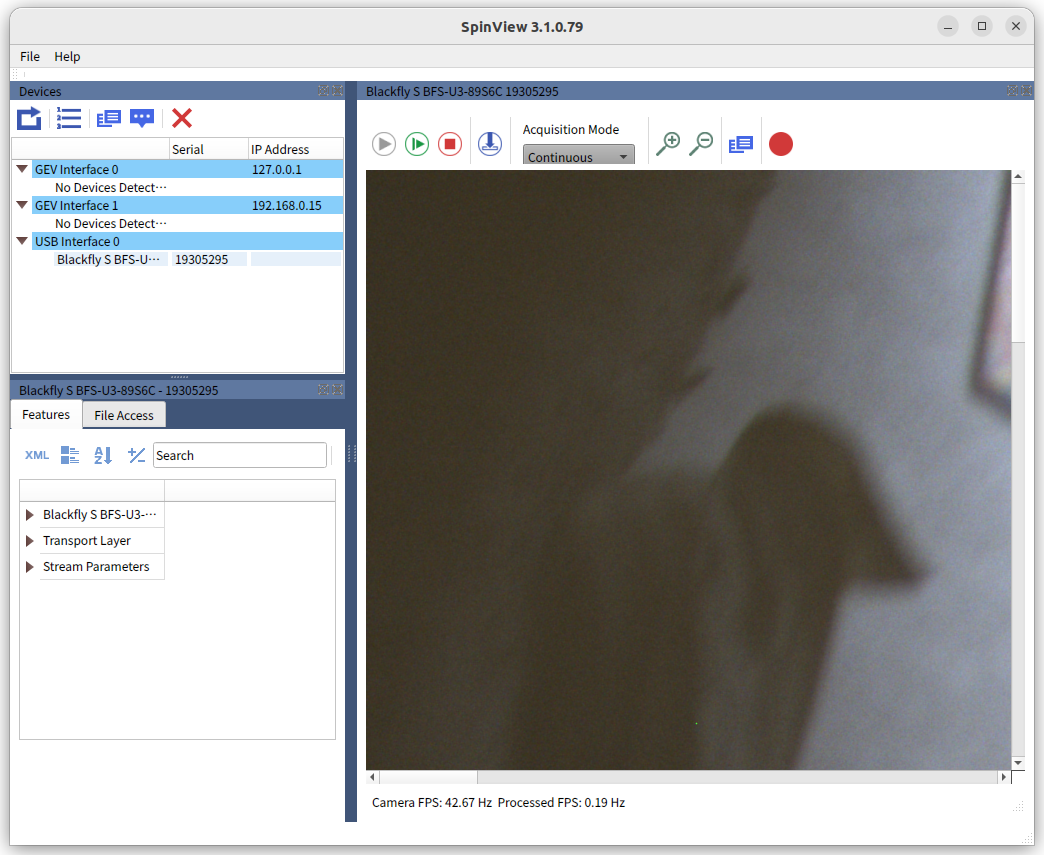
表示に成功! 詳しくは明日 ―― つかれはてました。